PC에 설치된 아크로뱃 삭제하는 방법
PC에 설치되어 있는 Acrobat이 제대로 작동하지 않거나 삭제가 필요한 경우, Adobe에서 제공하는 AcroCleaner 툴을 사용하여 삭제할 수 있습니다.
아래는 Adobe에서 제공하는 AcroCleaner 툴을 이용한 삭제 방법입니다.
아크로뱃 클리너 툴 다운로드 링크
삭제를 위해 먼저 Adobe에서 제공하는 툴을 다운로드 해야 합니다.
AcroCleaner — Acrobat Desktop Tools and Utilities (adobe.com)
아크로뱃 삭제 방법
1. 현재 설치된 아크로뱃 프로 또는 리더가 64bit라면 2021 64-bit installer, all tracks을 설치해주시면 되고, 32bit이면서 아크로뱃 버전이 9, X(10), XI(11), 2015 등의 경우 아래 32bit 항목에서 맞는 버전을 다운로드 해주세요.
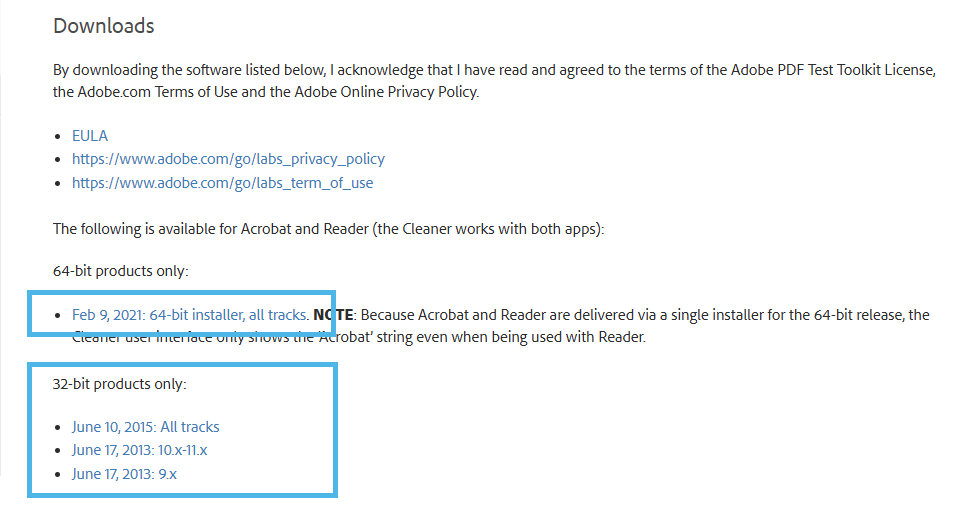
2. 설치된 AcroCleaner 툴을 마우스 우클릭 관리자 권한으로 실행합니다. 작업 전 Adobe 관련 앱과 백그라운드 프로세스를 종료해주세요.
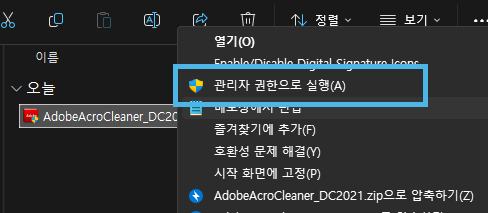
3. Next를 누릅니다.
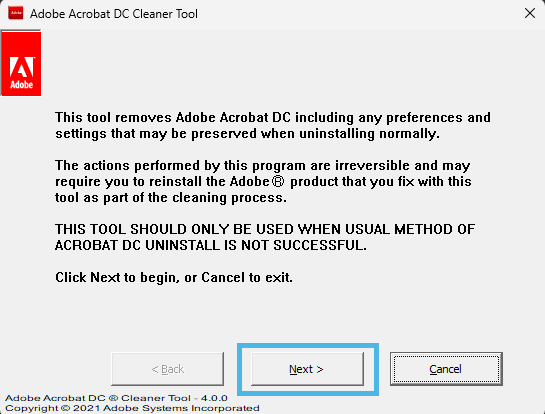
4. Accept를 누릅니다.
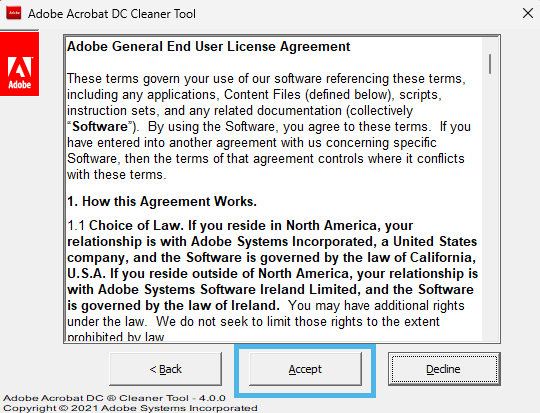
5. 제거하려는 앱을 체크하고 Next를 누릅니다.
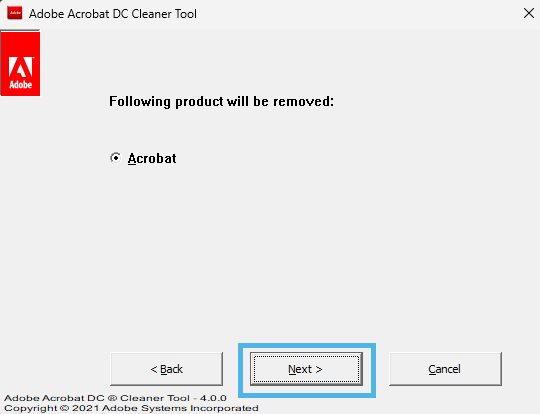
6. 아래 경로의 폴더는 수동으로 삭제합니다. 삭제 되지 않는 폴더가 있을 경우 파일명을 Adobe_old로 변경하거나 건너띄기 해주세요.
| – C:\Program Files 내의 Adobe 폴더 삭제 – C:\Program Files\Common Files 내의 Adobe 폴더 삭제 – C:\Program Files (x86) 내의 Adobe 폴더. 삭제 – C:\Program Files (x86)\Common Files 내의 Adobe 폴더 삭제 – C:\ProgramData 내의 Adobe 폴더 삭제 – C:\Users[사용자 계정]\AppData\Local 내의 Adobe 폴더 삭제 – C:\Users[사용자 계정]\AppData\Roaming 내의 Adobe 폴더 삭제 – 내 문서 (C:\Users[사용자 계정]\Documents) 내의 Adobe 폴더 삭제 |
7. 레지스트리 삭제도 진행해주세요. 실행(단축키 Win + R) 창에서 아래와 같이 regedit를 실행하여 레지스트리 편집기를 실행합니다.
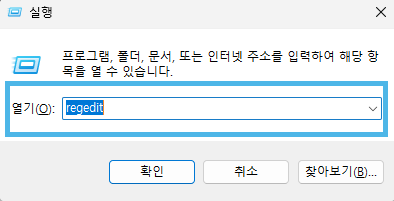
8. 아래 경로의 레지스트리를 삭제하고 PC를 재부팅 합니다.
참고로 레지스트리는 Windows의 설정과 정보를 담고 있으므로 주의하여 삭제해주세요.
– HKEY_LOCAL_MACHINE -> SOFTWARE 이동Adobe 삭제
– HKEY_CURRENT_USER -> SOFTWARE 이동Adobe 삭제
9. 삭제가 완료되었습니다.
마무리
위 과정을 통해 아크로뱃 삭제를 원하거나 오류가 발생하여 재설치를 해야하는 경우 어도비에서 제공하는 클리너툴을 사용하여 삭제하는 방법을 알아봤습니다.